Как да се размножавате в Excel
Мощен мощен процесор на Microsoft Excel лесно ще умножи всеки от вашите номера и диапазони. Кога може да бъде наистина полезно в това отношение? Има много опции:
- На ръка няма калкулатор.
- Многобройни диапазони от числа се умножават и е необходимо да се види кои числа са включени, а може би и да се заменят някои от тях (в обикновен калкулатор без функция за запазване на линия, ще трябва отново да започнете изчислението).
- Умножението е само част от комбинираната формула.
Както можете да видите, умножение в Excel - нещо напълно не е излишно. Без операцията на умножение почти няма формула. 
Опции за умножение в Excel
"Excel" ви позволява да умножавате един по един:
- Специфични номера (положителни, отрицателни, цели, частични).
- Номерата от посочените клетки.
- Обхват на числата.
- Булеви стойности
Как се извършва умножението? Формулата за умножение в Excel започва с равен знак (=). Както във всяка формула, са посочени един или повече номера (или препратки към клетките, които ги съдържат), последвани от звездичка (*). Такава формула ще изглежда така: "= 0.22 * -5 * 16" (когато се умножат специфичните числа) или "= G4 * I5" (когато референтните клетки са посочени като аргументи). Това е първият вариант на умножение.
Формулата за умножение в Excel може да бъде написана чрез вградената функция "РАБОТА":
С тях ще видите, че е много лесно да се получи умножение в Excel. Обърнете внимание, че резултатът от умножаването на логическите стойности е 0 (FALSE) или 1 (TRUE). 
Единственият недостатък на този метод на умножение е, че той не може да приеме диапазон от числа като аргумент. Със сигурност максимумът, за който всеки потребител ще е достатъчен, ще бъде определен някъде в края на вторите десетки числа или клетки, сортирани по ред и редуващи се със звездичката.
Единственият начин да преодолеете този недостатък е да използвате функцията "РАБОТА".
Умножение с функцията "WORK"
Помислете как да направите умножение в Excel, като използвате вградената функция.
В работната книга на Excel създайте подобна таблетка и проверете примерите на нея. В една колона въведете няколко стойности, в другата колона също въведете няколко стойности. Опитайте се да приложите функцията "РАБОТА" към вашите диапазони, а също и ръчно да ги умножете със звездичка.
В колоната "Формула" на тази таблица ясно се показва, че ако диапазоните на стойностите стоят един до друг, те могат да се използват като един диапазон. Освен това от таблицата можете да видите, че функцията "РАБОТА" умножи всички номера на зададените диапазони и резултатът е същият, както ако ръчно умножим стойностите от клетките за данни. Както можете да видите, умножението в Excel е доста лесно.
Интересен факт! Опитайте сега да премахнете една стойност от всяка клетка в диапазона, оставете клетката да стане напълно празна. Ще видите, че в този случай функцията на произведението е извършила изчислението, просто освобождава празна клетка. Но резултатът от "ръчното" умножение се превърна в нула. Това е друго ясно предимство на вградената функция преди умножението със звездичка - тя не приема празните клетки като нула, а просто ги освобождава от изчислението. 
Има ситуации, при които се правят изчисления на няколко работни листа на книгата, а финалния лист включва формула, която включва продукцията от стойности от други листове. Ако поне един от тях е празен, просто умножение със звездичка ще превърне всички резултати до нула.
От това може да се заключи, че при извършване на сложни изчисления на няколко листа е по-добре да се използва функцията "РАБОТА" като приоритет. 
Таблица за умножение
Нека в края на краищата да видим как да създадем таблица за умножение в Excel. Това е съвсем просто.
В традицията на стандартните таблици за умножение ще добавим един набор от номера към колоната и един ред към друг. За да можете да копирате формулата, е необходимо да се използват смесени връзки - да се определи като "долар" в знак ($) колона число от вертикални линии за данни и хоризонтално, за да разполагаме с данни "= A2 * $ B $ 1".
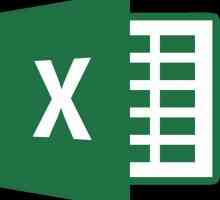 Как да се изгради число в отрицателна степен - примери с описания в Excel
Как да се изгради число в отрицателна степен - примери с описания в Excel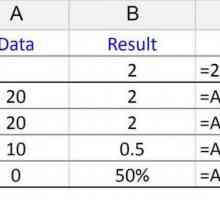 Разделяне на формула в Excel - основни принципи на използване и примери
Разделяне на формула в Excel - основни принципи на използване и примери Как да напишете формула в Excel: стъпка по стъпка инструкции, функции и препоръки
Как да напишете формула в Excel: стъпка по стъпка инструкции, функции и препоръки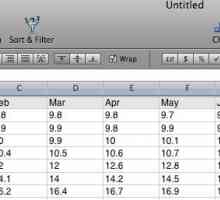 Каква е формулата на Excel и за какво е тя?
Каква е формулата на Excel и за какво е тя? Функции в Excel: за какво се използват?
Функции в Excel: за какво се използват? Както в "Excel", за да се изчислят процентите: ключови понятия
Както в "Excel", за да се изчислят процентите: ключови понятия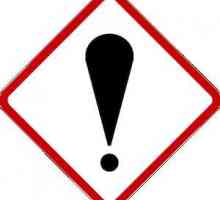 Формули в "Excel". Таблица "Excel" - формули
Формули в "Excel". Таблица "Excel" - формули Сортиране в Excel. Работете в Excel. Excel в примерите
Сортиране в Excel. Работете в Excel. Excel в примерите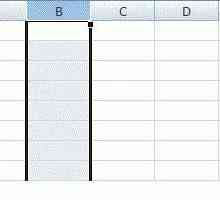 Нека да поговорим как да номерирате редове в Excel
Нека да поговорим как да номерирате редове в Excel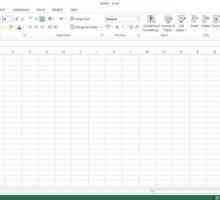 Подробности за това как да промените буквите в Excel в букви
Подробности за това как да промените буквите в Excel в букви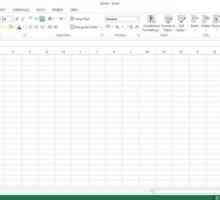 Функции на Excel: как да се изгради
Функции на Excel: как да се изгради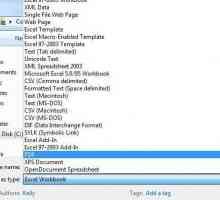 Как да експортирате електронна таблица от Excel в PDF
Как да експортирате електронна таблица от Excel в PDF Както в Excel, умножете колоната по колоната и колоната по номера
Както в Excel, умножете колоната по колоната и колоната по номера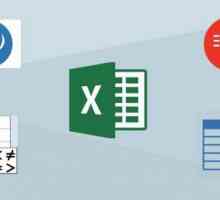 Функция `INDEX` в Excel: описание, приложение и примери
Функция `INDEX` в Excel: описание, приложение и примери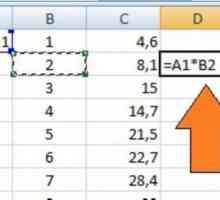 Как да се размножават клетки в Excell?
Как да се размножават клетки в Excell?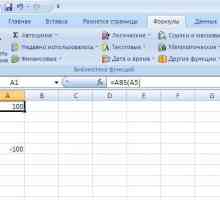 Как да изчислите модул в Excel
Как да изчислите модул в Excel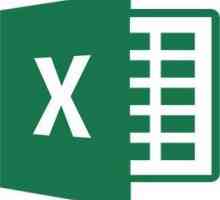 Инструкции как да изчислявате интерес към Excel
Инструкции как да изчислявате интерес към Excel Как да сгънете колона в Excel: стъпка по стъпка описание, пример и препоръки
Как да сгънете колона в Excel: стъпка по стъпка описание, пример и препоръки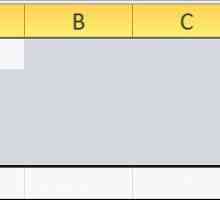 Електронни таблици в Excel - полезен инструмент за анализ на данните
Електронни таблици в Excel - полезен инструмент за анализ на данните Как да работите в Excel 2010
Как да работите в Excel 2010 Закръгляването в Excel е лесно!
Закръгляването в Excel е лесно!